গ্রাফিক সম্পাদক অ্যাডোব ফটোশপ ব্যবহারকারীদের জন্য কেবল প্রস্তুত টেক্সচারের সেট দেয় না, তবে কোনও ছবি ব্যবহার করে নতুন তৈরি করাও সম্ভব করে তোলে।

প্রয়োজনীয়
অ্যাডোবি ফটোশপ
নির্দেশনা
ধাপ 1
আপনি একটি টেক্সচারে রূপান্তর করতে চান সেই খণ্ডটি নির্বাচন করতে একটি চিত্র খুলুন এবং আয়তক্ষেত্রাকার নির্বাচন সরঞ্জামটি ব্যবহার করুন। ফিল্টার মেনু থেকে, প্যাটার্ন মেকার চয়ন করুন। পূর্বরূপ উইন্ডোতে আপনি নির্বাচনটি এবং ডানদিকে সেটিংস মেনু দেখতে পাবেন। আপনি যদি জমিনে তীক্ষ্ণ রেখা এবং দাগগুলি এড়াতে চান তবে স্মুথনেস তালিকা থেকে 1 থেকে 3 পর্যন্ত একটি মান চয়ন করুন নমুনা বিশদ তালিকায়, বিন্যাস ছাড়াই জমিনে পুরোপুরি পড়বে এমন বিবরণের আকার নির্ধারণ করুন। এই সমস্ত পরামিতিগুলির মান যত বেশি হবে তত পাতলা প্যাটার্ন হবে এবং এটি তৈরিতে তত বেশি সময় লাগবে। ফিলের উপস্থিতি প্রস্থ এবং উচ্চতা সেটিংস দ্বারা প্রভাবিত হয়।
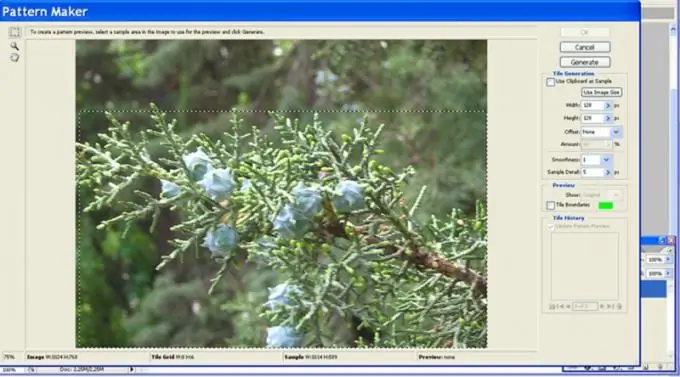
ধাপ ২
জেনারেট বাটনটি ক্লিক করুন, যা টেক্সচারটি তৈরি করার পরে আবার জেনারেট হয়ে যায়। এটিতে ক্লিক করে আপনি 20 টি নতুন ফিল পূরণ করতে পারবেন। টেক্সচার ইতিহাস উইন্ডোটিতে সংরক্ষণ করা হয়। ফলাফলটি দেখতে এই উইন্ডোর নীচে পিছনে এবং তীরগুলি ব্যবহার করুন। আপনার প্রিয় পূরণটি সংরক্ষণ করতে, ফ্লপি ডিস্ক বোতামটি ক্লিক করুন এবং নতুন টেক্সচারের জন্য একটি নাম লিখুন। ট্র্যাশ ক্যানের ছবিতে ক্লিক করে ব্যর্থ টেক্সচার সরিয়ে ফেলুন।
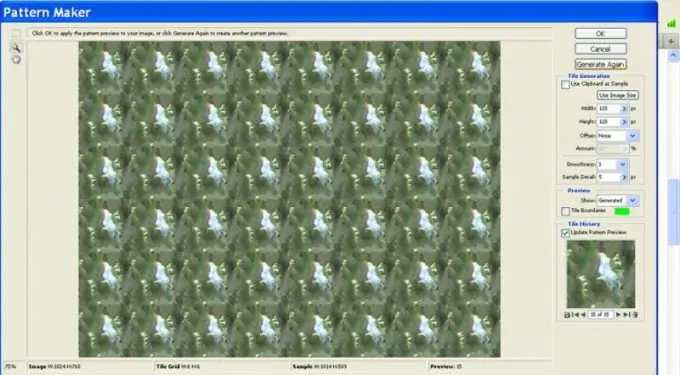
ধাপ 3
আপনি যদি চিত্রের আকার ব্যবহার করুন বোতামটি ক্লিক করেন তবে প্যাটার্ন বিল্ডার পৃথক অংশগুলির মধ্যে কোনও সীমানা ছাড়াই একটি বৃহত টেক্সচার তৈরি করবে। এর আকারটি মূল চিত্রের আকারের সমান হবে। যদি মূলটি ভালভাবে বেছে নেওয়া হয় তবে ফলাফলটি ইমপ্রেশনবাদী পেইন্টিংয়ের অনুরূপ হতে পারে।






